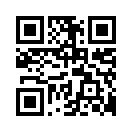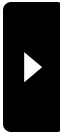2010年04月04日
ロックとファントム
ロックとファントム --Ichiro Furse

(SLでの初心者用のためのものつくりの記事です)
編集パネルでオブジェクトをロックします。ロックにチェック入れます。
すると編集、移動等が出来なくなります。
たとえば、部屋の家具を置いたときに
間違えて移動しないようにしたいとにはロックをかけるといいでしょう。

ファントムにチェックを入れると、
ぶつかっても抵抗なく、進入できます。

質感を変えるとこんな気持ちわるいことに^^;(質感設定は後ほど)
コンクリート詰め人間です。最近ではリアルでありそうなことかもしれませんね。ーー;
すいませんホラー好きなもんで。^^;まねしないでください。

使うケースは、
狭い部屋なんかで、オブジェクトが障害になって歩きづらい時にファントムを使うと
活動しやすくなります。
あと、庭なんかで木がたくさん生えている時も木をファントムにするといいですよ。
おまけですが、冒頭のショットで赤いボールに座っているSSがありますが、
右クリックして sit here を選ぶとたいていのものは座れます。

座る方向を一定にしたいときはスクリプト制御します。(これも後ほど説明します)
この初心者用ものつくりの記事だけをリスト表示したい場合は左のカテゴリーで初心者用ものつくりを選んでください。
作業する場所が無いときは、サンドボックスに行くと作業できます。
風、空にもサンドボックスがあります。
場所は
kaze sandbox
http://slurl.com/secondlife/kaze/168/229/22
sola sandbox
http://slurl.com/secondlife/sola/249/7/22

(SLでの初心者用のためのものつくりの記事です)
編集パネルでオブジェクトをロックします。ロックにチェック入れます。
すると編集、移動等が出来なくなります。
たとえば、部屋の家具を置いたときに
間違えて移動しないようにしたいとにはロックをかけるといいでしょう。

ファントムにチェックを入れると、
ぶつかっても抵抗なく、進入できます。

質感を変えるとこんな気持ちわるいことに^^;(質感設定は後ほど)
コンクリート詰め人間です。最近ではリアルでありそうなことかもしれませんね。ーー;
すいませんホラー好きなもんで。^^;まねしないでください。

使うケースは、
狭い部屋なんかで、オブジェクトが障害になって歩きづらい時にファントムを使うと
活動しやすくなります。
あと、庭なんかで木がたくさん生えている時も木をファントムにするといいですよ。
おまけですが、冒頭のショットで赤いボールに座っているSSがありますが、
右クリックして sit here を選ぶとたいていのものは座れます。

座る方向を一定にしたいときはスクリプト制御します。(これも後ほど説明します)
この初心者用ものつくりの記事だけをリスト表示したい場合は左のカテゴリーで初心者用ものつくりを選んでください。
作業する場所が無いときは、サンドボックスに行くと作業できます。
風、空にもサンドボックスがあります。
場所は
kaze sandbox
http://slurl.com/secondlife/kaze/168/229/22
sola sandbox
http://slurl.com/secondlife/sola/249/7/22
2010年04月04日
物理
物理 --Ichiro Furse

(SLでの初心者用のためのものつくりの記事です)
物理の実験をします。詳しく言うと重力の実験です。
最初に実験の舞台の製作です。とりあえずこんなものをつくりました。
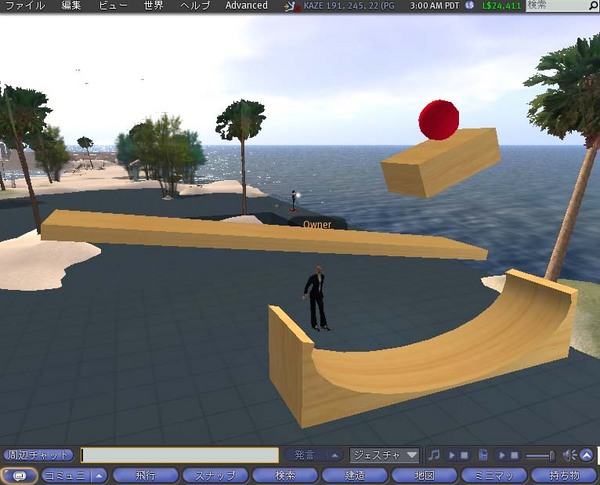
赤いボールをえらんで物理にチェックを入れて、パネルを閉じると
ボールが転がり始めます。

重力が働くようになるので斜面をころがり始めるのです。


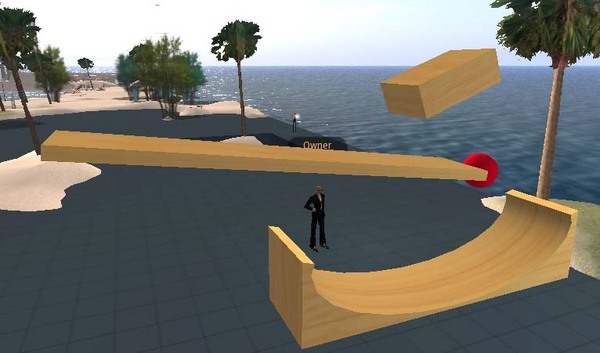

このとうり。
斜面は作らずに、高い位置にオブジェクトをつくり物理にチェックをいれると直接地面に落ちます。
わたしはSLでものつくりを始めたときにこ機能に感動しました。
ただ、この物理の機能を利用してしっかりしたものをひとつもつくったことはありません。^^;
最初にこの機能に驚いたので記事にしました。スクリプトと組み合わせてやるといいのかもしれません。
初心者の方にはつかいづらいかもしれませんね。^^;
大きなボールを、SOLAシムににころがしてみました。



ちょっと方向が変わると海中のバーに落ちました。
とくに壊れるようなことにはなりません。^^

ここは海中にあるバーで、SOLAのど真ん中あたりの海の中です。
夜9-12時にお客さんが集まります。
興味あるかたはこの時間にきてください。
この初心者用ものつくりの記事だけをリスト表示したい場合は左のカテゴリーで初心者用ものつくりを選んでください。
作業する場所が無いときは、サンドボックスに行くと作業できます。
風、空にもサンドボックスがあります。
場所は
kaze sandbox
http://slurl.com/secondlife/kaze/168/229/22
sola sandbox
http://slurl.com/secondlife/sola/249/7/22

(SLでの初心者用のためのものつくりの記事です)
物理の実験をします。詳しく言うと重力の実験です。
最初に実験の舞台の製作です。とりあえずこんなものをつくりました。
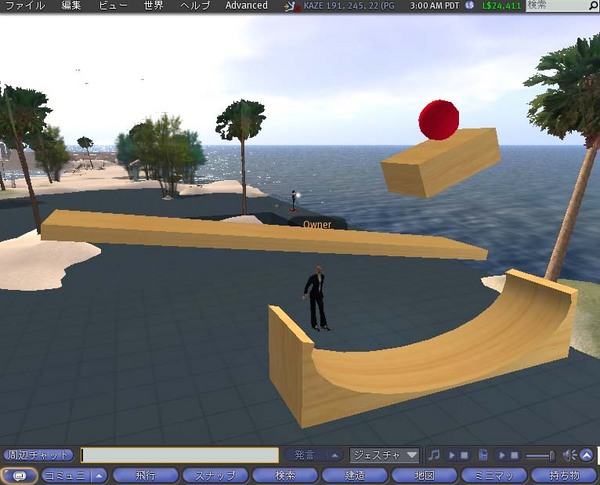
赤いボールをえらんで物理にチェックを入れて、パネルを閉じると
ボールが転がり始めます。

重力が働くようになるので斜面をころがり始めるのです。


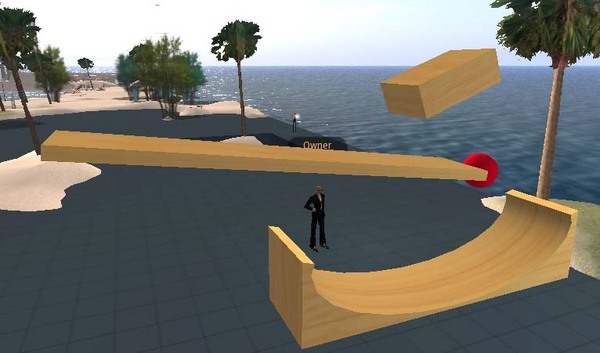

このとうり。
斜面は作らずに、高い位置にオブジェクトをつくり物理にチェックをいれると直接地面に落ちます。
わたしはSLでものつくりを始めたときにこ機能に感動しました。
ただ、この物理の機能を利用してしっかりしたものをひとつもつくったことはありません。^^;
最初にこの機能に驚いたので記事にしました。スクリプトと組み合わせてやるといいのかもしれません。
初心者の方にはつかいづらいかもしれませんね。^^;
大きなボールを、SOLAシムににころがしてみました。



ちょっと方向が変わると海中のバーに落ちました。
とくに壊れるようなことにはなりません。^^

ここは海中にあるバーで、SOLAのど真ん中あたりの海の中です。
夜9-12時にお客さんが集まります。
興味あるかたはこの時間にきてください。
この初心者用ものつくりの記事だけをリスト表示したい場合は左のカテゴリーで初心者用ものつくりを選んでください。
作業する場所が無いときは、サンドボックスに行くと作業できます。
風、空にもサンドボックスがあります。
場所は
kaze sandbox
http://slurl.com/secondlife/kaze/168/229/22
sola sandbox
http://slurl.com/secondlife/sola/249/7/22
2010年03月28日
穴を開ける
穴を開ける。 --Ichiro Furse

(SLでの初心者用のためのものつくりの記事です)
基本オブジェクトに穴をあけます。
オブジェクトを右クリックします。編集を選ぶと製作パネルがでます。
(takeを選ぶと、オブジェクトは自分の持ち物にもどります。)

編集パネルの中空の数字を上げていきます。大きい数字のほうが穴も大きくなります
0は穴が開いてない状態です。

中空の形をサークルにしてみましょう。
穴が丸くなります。
ほかの形をためしてみましょう。


もとの形も変えたりすると、いろいろーーー
なにに使えるのでしょうか^^;??
アイデア次第です。
この初心者用ものつくりの記事だけをリスト表示したい場合は左のカテゴリーで初心者用ものつくりを選んでください。
作業する場所が無いときは、サンドボックスに行くと作業できます。
風、空にもサンドボックスがあります。
場所は
kaze sandbox
http://slurl.com/secondlife/kaze/168/229/22
sola sandbox
http://slurl.com/secondlife/sola/249/7/22

(SLでの初心者用のためのものつくりの記事です)
基本オブジェクトに穴をあけます。
オブジェクトを右クリックします。編集を選ぶと製作パネルがでます。
(takeを選ぶと、オブジェクトは自分の持ち物にもどります。)

編集パネルの中空の数字を上げていきます。大きい数字のほうが穴も大きくなります
0は穴が開いてない状態です。

中空の形をサークルにしてみましょう。
穴が丸くなります。
ほかの形をためしてみましょう。


もとの形も変えたりすると、いろいろーーー
なにに使えるのでしょうか^^;??
アイデア次第です。
この初心者用ものつくりの記事だけをリスト表示したい場合は左のカテゴリーで初心者用ものつくりを選んでください。
作業する場所が無いときは、サンドボックスに行くと作業できます。
風、空にもサンドボックスがあります。
場所は
kaze sandbox
http://slurl.com/secondlife/kaze/168/229/22
sola sandbox
http://slurl.com/secondlife/sola/249/7/22
2010年03月28日
移動、回転
移動、回転。 --Ichiro Furse

(SLでの初心者用のためのものつくりの記事です)
オブジェクトを回転させます。
オブジェクトを選んで編集パネルをだして、回転にチェック。
赤、青、グリーンのまるいレバーがでます。
回転したい方向のレバーをつまんで動かすとまわります。

グリッド使用にチェックをいれます。
そとがわにレバーを持っていくと目盛がでてきます。
スナップできます。しっかりした角度にしたい場合はこの機能をつかいます。

移動も同じ要領です。回転のチェックをはずして位置にチェックいれます。
同様のことをしてください。

ルーラーモードをローカルにするとオブジェクトの座標系で移動、回転ができます。

この初心者用ものつくりの記事だけをリスト表示したい場合は左のカテゴリーで初心者用ものつくりを選んでください。
作業する場所が無いときは、サンドボックスに行くと作業できます。
風、空にもサンドボックスがあります。
場所は
kaze sandbox
http://slurl.com/secondlife/kaze/168/229/22
sola sandbox
http://slurl.com/secondlife/sola/249/7/22

(SLでの初心者用のためのものつくりの記事です)
オブジェクトを回転させます。
オブジェクトを選んで編集パネルをだして、回転にチェック。
赤、青、グリーンのまるいレバーがでます。
回転したい方向のレバーをつまんで動かすとまわります。

グリッド使用にチェックをいれます。
そとがわにレバーを持っていくと目盛がでてきます。
スナップできます。しっかりした角度にしたい場合はこの機能をつかいます。

移動も同じ要領です。回転のチェックをはずして位置にチェックいれます。
同様のことをしてください。

ルーラーモードをローカルにするとオブジェクトの座標系で移動、回転ができます。

この初心者用ものつくりの記事だけをリスト表示したい場合は左のカテゴリーで初心者用ものつくりを選んでください。
作業する場所が無いときは、サンドボックスに行くと作業できます。
風、空にもサンドボックスがあります。
場所は
kaze sandbox
http://slurl.com/secondlife/kaze/168/229/22
sola sandbox
http://slurl.com/secondlife/sola/249/7/22
2009年06月14日
リンデンスクリプトで椅子に座る
リンデンスクリプトで椅子に座る--Ichiro Furse

(SLでの初心者用のためのものつくりの記事です)
基本的な形つくり、質感についての事柄は終わりに近づいています。
そろそろ簡単なスクリプトについての練習も始めます。
私自身、スクリプトは詳しくはありません。
コピーペーストした上で数字等をいじって終わらせています。
私自身がスクリプトについては初心者です。
どこでも手に入るようなスクリプトで、簡単なことをやっていきたいと思います。
今回は座れる椅子をつくります。
まずは椅子の製作です。バーカウンターで使うような高い位置に座る椅子です。

座る部分を選択してコンテンツタブのなかの、
新しいスクリプトをクリックして、スクリプトパネルを出します。そこに次のスクリプトをコピーしてペーストします。
ーーーーーーーーーーーーーーーーーーーーーーーーーーーーーーーーー
default
{
state_entry()
{
llSitTarget(<0.2 , 0, 0.35> , llEuler2Rot(<0,0,10>*DEG_TO_RAD));
llSetText("sit",<1,1,1>,1.5);
}
}
ーーーーーーーーーーーーーーーーーーーーーーーーーーーーーーーーーー
llSitTarget(<0.2 , 0, 0.35>は座る位置です。数字をかえると座ったときのお尻の位置が変わります。
llEuler2Rot(<0,0,10>は方向を示します。3っつめの10のところの数字を変えればいいでしょう。
llSetText("sit",<1,1,1>,1.5);はsitという浮き文字の表示をしています。このままでいいかと思います。
決まったらパネル右下の保存ボタンを押してください。
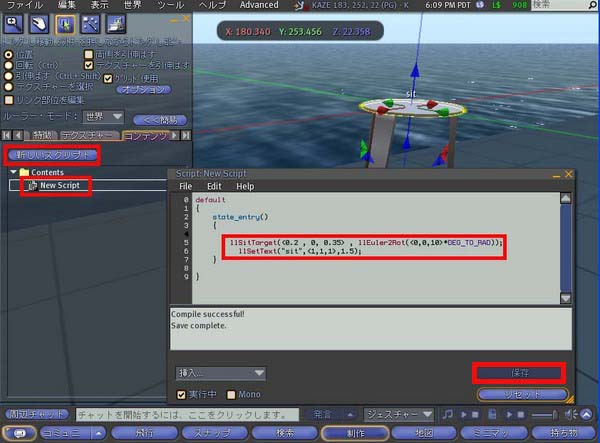
リンクして1つのオブジェクトにしましょう。これで完成です。

右クリックをして、sit here を選びます。
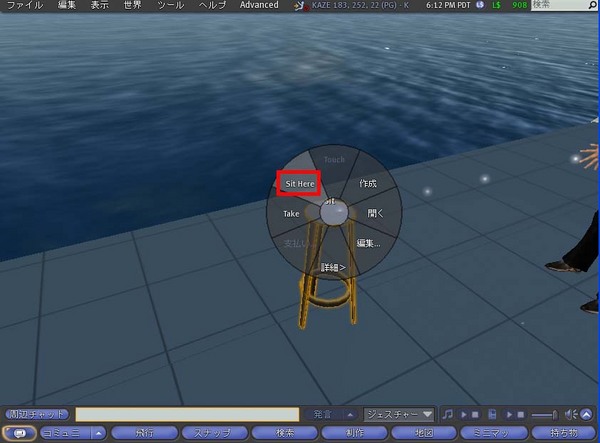
座れました。立ち上がるをクリックすると座る動作が終了します。

スクリプトの数字の調整は実際に座ってみて、何度か調整することになるでしょう。
いかがですか?
この程度のことをやっていこうと思います。
この初心者用ものつくりの記事だけをリスト表示したい場合は左のカテゴリーで初心者用ものつくりを選んでください。
作業する場所が無いときは、サンドボックスに行くと作業できます。
風、空にもサンドボックスがあります。
場所は
kaze sandbox
http://slurl.com/secondlife/kaze/168/229/22
sola sandbox
http://slurl.com/secondlife/sola/249/7/22

(SLでの初心者用のためのものつくりの記事です)
基本的な形つくり、質感についての事柄は終わりに近づいています。
そろそろ簡単なスクリプトについての練習も始めます。
私自身、スクリプトは詳しくはありません。
コピーペーストした上で数字等をいじって終わらせています。
私自身がスクリプトについては初心者です。
どこでも手に入るようなスクリプトで、簡単なことをやっていきたいと思います。
今回は座れる椅子をつくります。
まずは椅子の製作です。バーカウンターで使うような高い位置に座る椅子です。

座る部分を選択してコンテンツタブのなかの、
新しいスクリプトをクリックして、スクリプトパネルを出します。そこに次のスクリプトをコピーしてペーストします。
ーーーーーーーーーーーーーーーーーーーーーーーーーーーーーーーーー
default
{
state_entry()
{
llSitTarget(<0.2 , 0, 0.35> , llEuler2Rot(<0,0,10>*DEG_TO_RAD));
llSetText("sit",<1,1,1>,1.5);
}
}
ーーーーーーーーーーーーーーーーーーーーーーーーーーーーーーーーーー
llSitTarget(<0.2 , 0, 0.35>は座る位置です。数字をかえると座ったときのお尻の位置が変わります。
llEuler2Rot(<0,0,10>は方向を示します。3っつめの10のところの数字を変えればいいでしょう。
llSetText("sit",<1,1,1>,1.5);はsitという浮き文字の表示をしています。このままでいいかと思います。
決まったらパネル右下の保存ボタンを押してください。
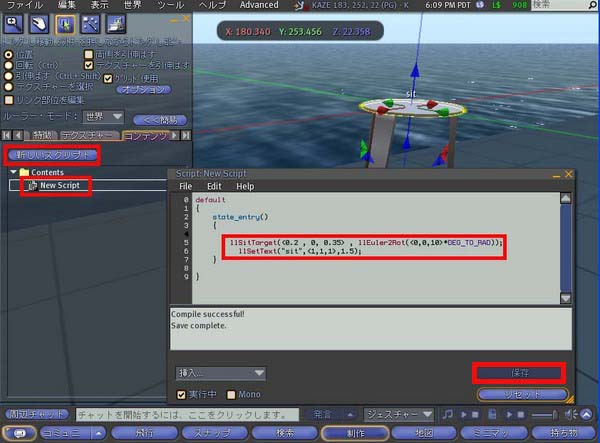
リンクして1つのオブジェクトにしましょう。これで完成です。

右クリックをして、sit here を選びます。
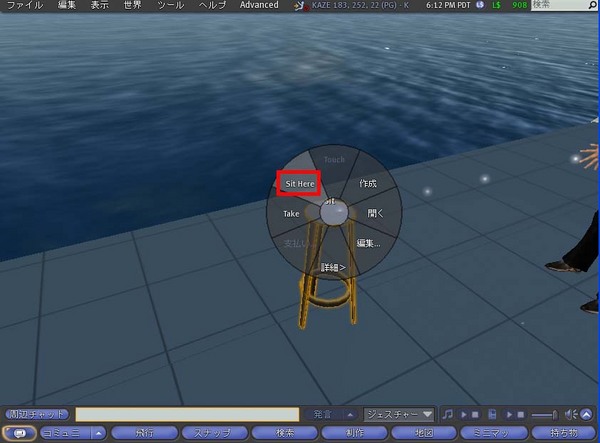
座れました。立ち上がるをクリックすると座る動作が終了します。

スクリプトの数字の調整は実際に座ってみて、何度か調整することになるでしょう。
いかがですか?
この程度のことをやっていこうと思います。
この初心者用ものつくりの記事だけをリスト表示したい場合は左のカテゴリーで初心者用ものつくりを選んでください。
作業する場所が無いときは、サンドボックスに行くと作業できます。
風、空にもサンドボックスがあります。
場所は
kaze sandbox
http://slurl.com/secondlife/kaze/168/229/22
sola sandbox
http://slurl.com/secondlife/sola/249/7/22
2009年06月07日
密着コピーの方法
密着コピーの方法--Ichiro Furse

(SLでの初心者用のためのものつくりの記事です)
プリムを準備します。
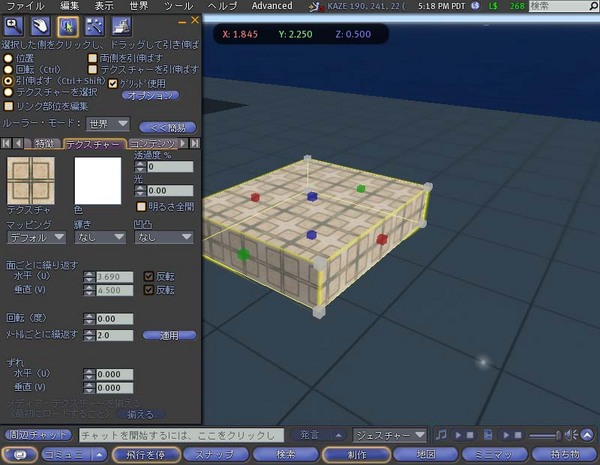
コピーをしてマウスを動かして並べてみます。

重なった部分が同じ面であった場合、アバタが動いて画面が変化するときに重なりの部分がチラチラします。

プリムがきりのいい数字の大きさで、スナップとか座標で密着させることも出来ますが、
コピーを密着させて並べるにはこんな方法が便利です。
プリムを選択して製作パネルのこの部分にチェックをいれます。
連続して密着コピーしたいところを順次クリックしていきます。

密着してコピーができます。

連続して密着コピーしたい部分をクリックしていくと、
広い面積でちらつきのないオブジェクトができます。
広い床の製作にはこの方法が有効です。

この初心者用ものつくりの記事だけをリスト表示したい場合は左のカテゴリーで初心者用ものつくりを選んでください。
作業する場所が無いときは、サンドボックスに行くと作業できます。
風、空にもサンドボックスがあります。
場所は
kaze sandbox
http://slurl.com/secondlife/kaze/168/229/22
sola sandbox
http://slurl.com/secondlife/sola/249/7/22

(SLでの初心者用のためのものつくりの記事です)
プリムを準備します。
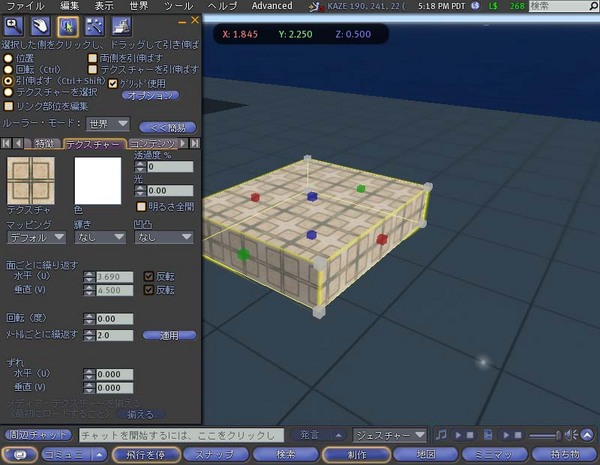
コピーをしてマウスを動かして並べてみます。

重なった部分が同じ面であった場合、アバタが動いて画面が変化するときに重なりの部分がチラチラします。

プリムがきりのいい数字の大きさで、スナップとか座標で密着させることも出来ますが、
コピーを密着させて並べるにはこんな方法が便利です。
プリムを選択して製作パネルのこの部分にチェックをいれます。
連続して密着コピーしたいところを順次クリックしていきます。

密着してコピーができます。

連続して密着コピーしたい部分をクリックしていくと、
広い面積でちらつきのないオブジェクトができます。
広い床の製作にはこの方法が有効です。

この初心者用ものつくりの記事だけをリスト表示したい場合は左のカテゴリーで初心者用ものつくりを選んでください。
作業する場所が無いときは、サンドボックスに行くと作業できます。
風、空にもサンドボックスがあります。
場所は
kaze sandbox
http://slurl.com/secondlife/kaze/168/229/22
sola sandbox
http://slurl.com/secondlife/sola/249/7/22
2009年05月31日
リンデンの家具
リンデンの家具--Ichiro Furse

(SLでの初心者用のためのものつくりの記事です)
持ち物のなかのLibralyに入っているリンデンの家具です。あまり数はないようです。

木彫の落ち着いたもの。

椅子は座れます。

ベッドは無理やり座れますが、寝るポーズはついていません。寝たい人は寝るポーズボールが必要です。
壁の絵は好きな絵の画像を額の内側にドラッグすると変わります。

モダン系のものです。椅子は座れます。
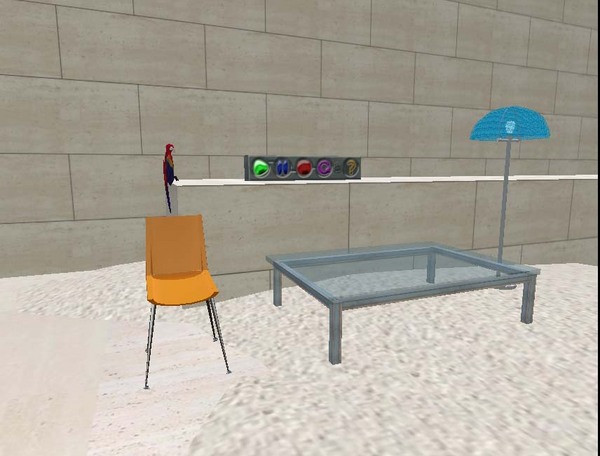
全てのものが編集可能なので、一から作るのがめんどうな方はリンク解除していじってしまうと楽です^^
たとえば、
クラシックなベッドのリンクを解除して薄く縮めたうえに、テクシャーの画像の木をブランクにして色を変えてみたのが手前のベッドです。
これくらいなら簡単にできますよ。
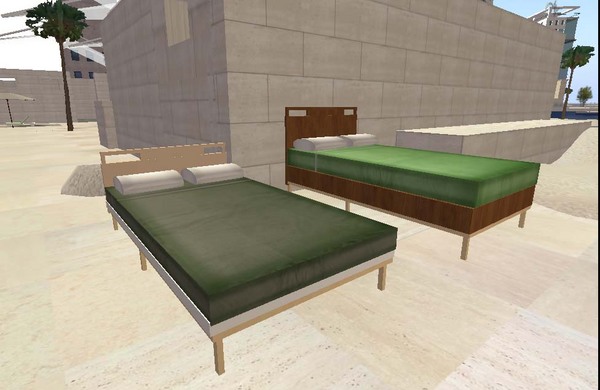
編集が終わったら、ばらばらにならないように部品を全部選択してリンクをしましょう。
この初心者用ものつくりの記事だけをリスト表示したい場合は左のカテゴリーで初心者用ものつくりを選んでください。
作業する場所が無いときは、サンドボックスに行くと作業できます。
風、空にもサンドボックスがあります。
場所は
kaze sandbox
http://slurl.com/secondlife/kaze/168/229/22
sola sandbox
http://slurl.com/secondlife/sola/249/7/22

(SLでの初心者用のためのものつくりの記事です)
持ち物のなかのLibralyに入っているリンデンの家具です。あまり数はないようです。

木彫の落ち着いたもの。

椅子は座れます。

ベッドは無理やり座れますが、寝るポーズはついていません。寝たい人は寝るポーズボールが必要です。
壁の絵は好きな絵の画像を額の内側にドラッグすると変わります。

モダン系のものです。椅子は座れます。
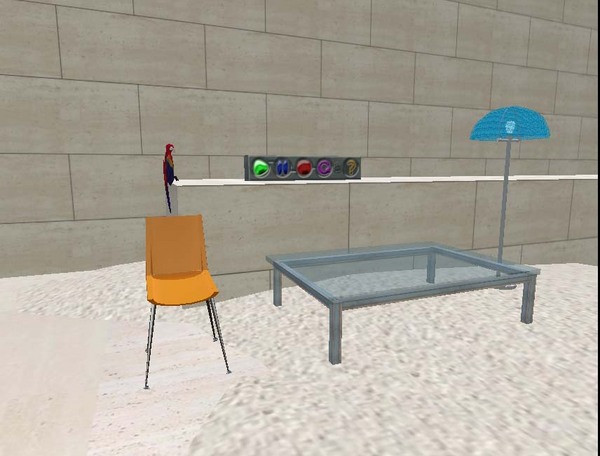
全てのものが編集可能なので、一から作るのがめんどうな方はリンク解除していじってしまうと楽です^^
たとえば、
クラシックなベッドのリンクを解除して薄く縮めたうえに、テクシャーの画像の木をブランクにして色を変えてみたのが手前のベッドです。
これくらいなら簡単にできますよ。
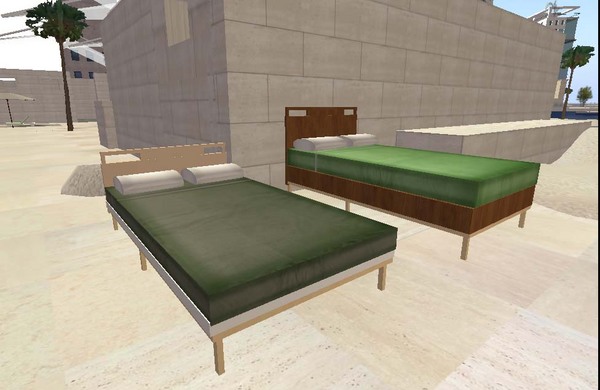
編集が終わったら、ばらばらにならないように部品を全部選択してリンクをしましょう。
この初心者用ものつくりの記事だけをリスト表示したい場合は左のカテゴリーで初心者用ものつくりを選んでください。
作業する場所が無いときは、サンドボックスに行くと作業できます。
風、空にもサンドボックスがあります。
場所は
kaze sandbox
http://slurl.com/secondlife/kaze/168/229/22
sola sandbox
http://slurl.com/secondlife/sola/249/7/22
2009年05月30日
フレキシブル・パス
フレキシブル・パス--Ichiro Furse
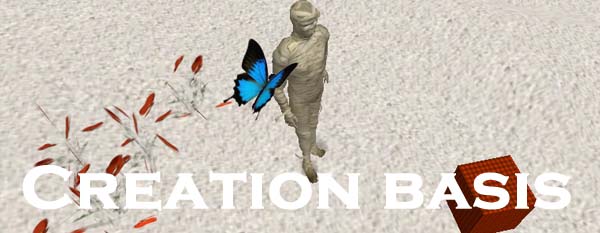
(SLでの初心者用のためのものつくりの記事です)
いろいろな形のプリムを出してみます。

影響がわかりやすい用に上に伸ばしてみます。
フレキシブル・パスに入力出来ないものは消していきます。

使えるものはこれだけありました。

風が0になっているので、ここに数字を入れてみます。
すると風の影響で動くようになります。
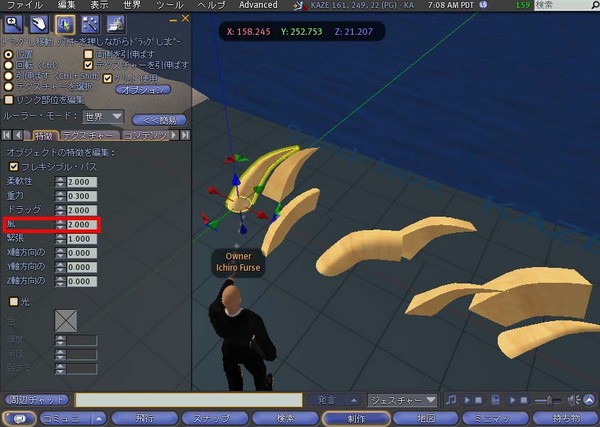
たとえば、こんな帽子。

風を1にしています。

尻尾をつくりました。
風を0に戻して、重力に数字をいれますと重力の影響がでます。
尻尾は垂れます。

ダンスを踊ると尻尾が揺れていい感じ。

KIREINA RESORT にはえている椰子のかげは動いていますが、これもフレキシブル・パスを使っています。

他にも数字をいれるところがあります。
いろいろ試してみてください。
この初心者用ものつくりの記事だけをリスト表示したい場合は左のカテゴリーで初心者用ものつくりを選んでください。
作業する場所が無いときは、サンドボックスに行くと作業できます。
風、空にもサンドボックスがあります。
場所は
kaze sandbox
http://slurl.com/secondlife/kaze/168/229/22
sola sandbox
http://slurl.com/secondlife/sola/249/7/22
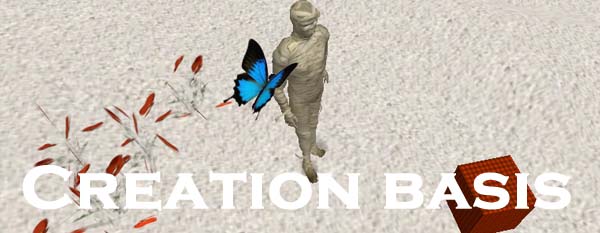
(SLでの初心者用のためのものつくりの記事です)
いろいろな形のプリムを出してみます。

影響がわかりやすい用に上に伸ばしてみます。
フレキシブル・パスに入力出来ないものは消していきます。

使えるものはこれだけありました。

風が0になっているので、ここに数字を入れてみます。
すると風の影響で動くようになります。
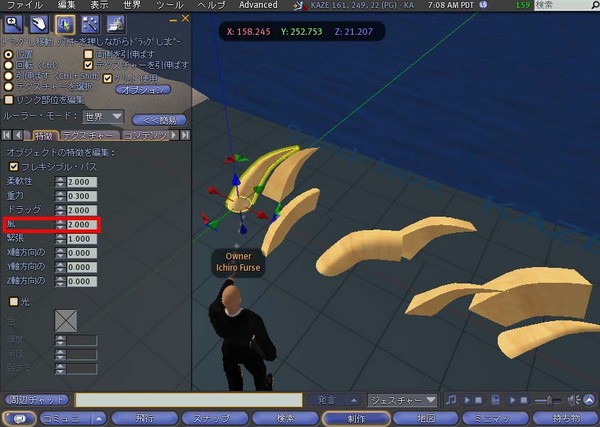
たとえば、こんな帽子。

風を1にしています。

尻尾をつくりました。
風を0に戻して、重力に数字をいれますと重力の影響がでます。
尻尾は垂れます。

ダンスを踊ると尻尾が揺れていい感じ。

KIREINA RESORT にはえている椰子のかげは動いていますが、これもフレキシブル・パスを使っています。

他にも数字をいれるところがあります。
いろいろ試してみてください。
この初心者用ものつくりの記事だけをリスト表示したい場合は左のカテゴリーで初心者用ものつくりを選んでください。
作業する場所が無いときは、サンドボックスに行くと作業できます。
風、空にもサンドボックスがあります。
場所は
kaze sandbox
http://slurl.com/secondlife/kaze/168/229/22
sola sandbox
http://slurl.com/secondlife/sola/249/7/22
2009年05月24日
透明画像のプレゼント
透明画像のプレゼント--Ichiro Furse

(SLでの初心者用のためのものつくりの記事です)
テクスチャーを100%透明にしてみます。
編集パネルの透明度は90%までしか設定できません。
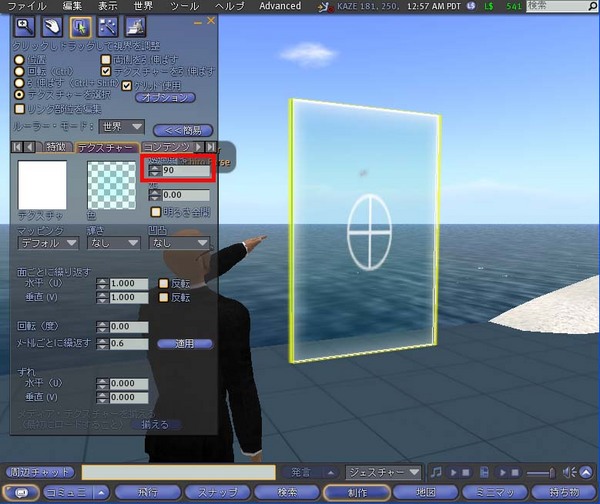
完璧な透明は透明の画像を貼ります。
窓ガラスのガラス部分でやってみます。
テクスチャーを選択にして、ガラスの一面だけを選択して透明度を15%にします。
少しだけ透けて見えます。
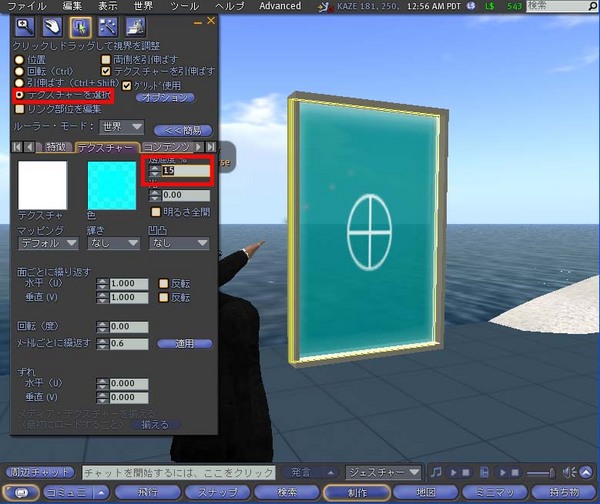
もう一面の方を選択してテクスチャ-に透明の画像をはります。
透明度のパーセントの数字は関係なくなります。
100%透明になったので丸見えですね。

これは、透明の画像がないと出来ません。
1個あるといろんな場面で役に立つはずです。
KAZEのサンドボックスの注意書きの下のところに赤いボックスがあります。
この中にtomeiという透明画像を入れましたので自由におとり下さい。
透明画像のプレゼントです。

この初心者用ものつくりの記事だけをリスト表示したい場合は左のカテゴリーで初心者用ものつくりを選んでください。
作業する場所が無いときは、サンドボックスに行くと作業できます。
風、空にもサンドボックスがあります。
場所は
kaze sandbox
http://slurl.com/secondlife/kaze/168/229/22
sola sandbox
http://slurl.com/secondlife/sola/249/7/22

(SLでの初心者用のためのものつくりの記事です)
テクスチャーを100%透明にしてみます。
編集パネルの透明度は90%までしか設定できません。
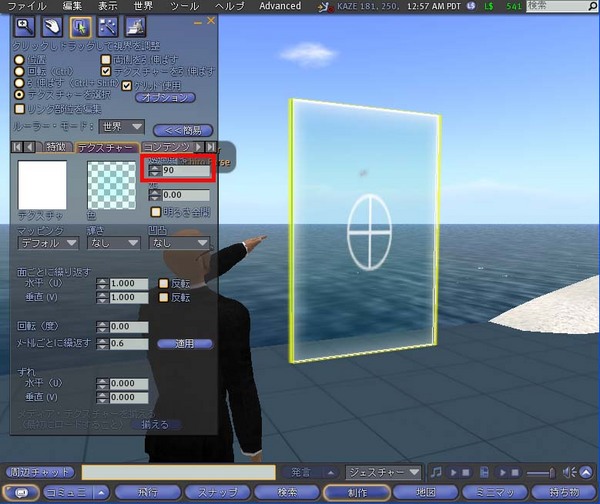
完璧な透明は透明の画像を貼ります。
窓ガラスのガラス部分でやってみます。
テクスチャーを選択にして、ガラスの一面だけを選択して透明度を15%にします。
少しだけ透けて見えます。
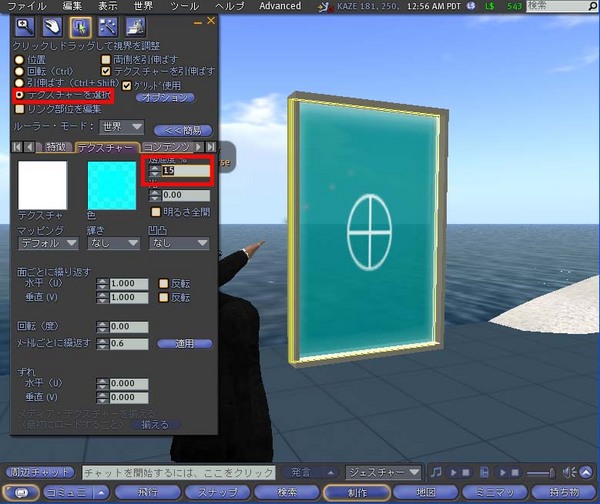
もう一面の方を選択してテクスチャ-に透明の画像をはります。
透明度のパーセントの数字は関係なくなります。
100%透明になったので丸見えですね。

これは、透明の画像がないと出来ません。
1個あるといろんな場面で役に立つはずです。
KAZEのサンドボックスの注意書きの下のところに赤いボックスがあります。
この中にtomeiという透明画像を入れましたので自由におとり下さい。
透明画像のプレゼントです。

この初心者用ものつくりの記事だけをリスト表示したい場合は左のカテゴリーで初心者用ものつくりを選んでください。
作業する場所が無いときは、サンドボックスに行くと作業できます。
風、空にもサンドボックスがあります。
場所は
kaze sandbox
http://slurl.com/secondlife/kaze/168/229/22
sola sandbox
http://slurl.com/secondlife/sola/249/7/22
2009年05月23日
窓をつくる
窓をつくる--Ichiro Furse

(SLでの初心者用のためのものつくりの記事です)
窓を作ってみます。
窓枠のために中空の立方体を準備します。

中空の大きさを95にしました。これは好みです。細くしたほうがシャープでリアルです。
90度回転して立てます。ガラスも準備します。

枠の質感を設定します。
この場合は画像は貼らないで色だけで、輝きをすこし。

ガラスの質感を設定します。
ガラスの色と透明度の設定をします。

枠とガラスを合わせます。完成です。
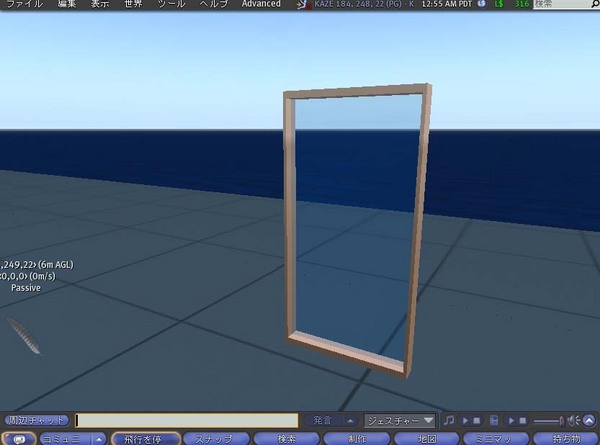
壁をつくってはめてみました。

ちなみにこの壁は4つのプリムからつくっています。

わたしは、ガラス面の透明度を部屋の外側と内側で変えることが多いです。
それぞれの面でテクスチャーを選んで透明度を入れます。
外からは中が見えずらく、内からは外がよく見えるようにしています。
この初心者用ものつくりの記事だけをリスト表示したい場合は左のカテゴリーで初心者用ものつくりを選んでください。
作業する場所が無いときは、サンドボックスに行くと作業できます。
風、空にもサンドボックスがあります。
場所は
kaze sandbox
http://slurl.com/secondlife/kaze/168/229/22
sola sandbox
http://slurl.com/secondlife/sola/249/7/22

(SLでの初心者用のためのものつくりの記事です)
窓を作ってみます。
窓枠のために中空の立方体を準備します。

中空の大きさを95にしました。これは好みです。細くしたほうがシャープでリアルです。
90度回転して立てます。ガラスも準備します。

枠の質感を設定します。
この場合は画像は貼らないで色だけで、輝きをすこし。

ガラスの質感を設定します。
ガラスの色と透明度の設定をします。

枠とガラスを合わせます。完成です。
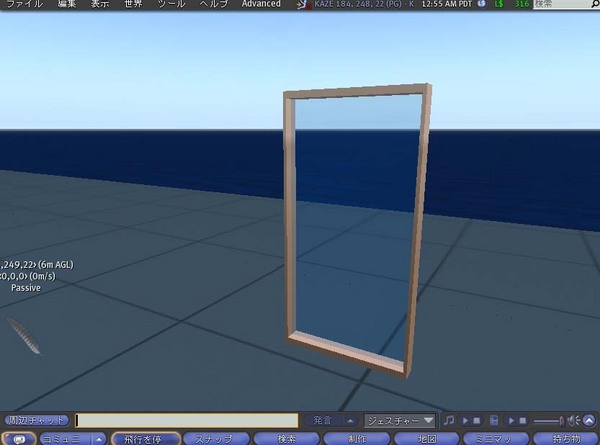
壁をつくってはめてみました。

ちなみにこの壁は4つのプリムからつくっています。

わたしは、ガラス面の透明度を部屋の外側と内側で変えることが多いです。
それぞれの面でテクスチャーを選んで透明度を入れます。
外からは中が見えずらく、内からは外がよく見えるようにしています。
この初心者用ものつくりの記事だけをリスト表示したい場合は左のカテゴリーで初心者用ものつくりを選んでください。
作業する場所が無いときは、サンドボックスに行くと作業できます。
風、空にもサンドボックスがあります。
場所は
kaze sandbox
http://slurl.com/secondlife/kaze/168/229/22
sola sandbox
http://slurl.com/secondlife/sola/249/7/22
2009年05月17日
リンデンの植物
リンデンの植物--Ichiro Furse

(SLでの初心者用のためのものつくりの記事です)
SLを始めた時から入っているリンデンの植物です。
ちょっと出してみましょう。持ち物、libraly,tree,plantsのところです。



冬用の木は3本あります。

植物を売っているお店はたくさんあります。売っている木は出来がいいです。
持ち物に初めからはいっているこれらの木はいいところがありまして、どの植物もプリムは1プリム扱いになっています。
ざっと見たところ大きな木よりは小さいもののほうが使える気がします。(私的な感じです)
このあたりはいいのではないでしょうか。
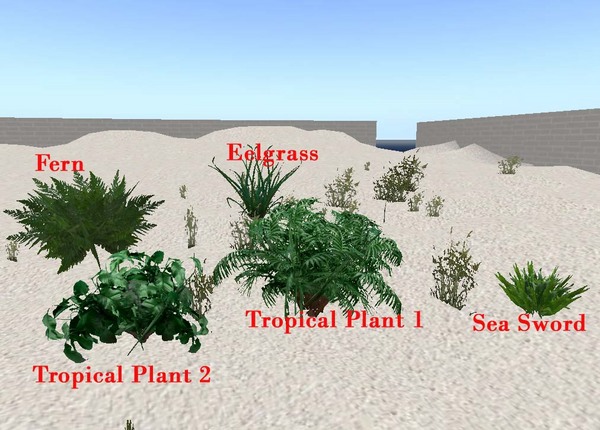
あとKAZEシムにある椰子の木はこのなかのものです。

こちらもそうです。

最初は、ただで使えるものは使いましょう!
意外と、この持ち物にはいっているリンデンの物の存在を知らない人がいるんです。^^
いろいろ出してみてはどうでしょうか?
この初心者用ものつくりの記事だけをリスト表示したい場合は左のカテゴリーで初心者用ものつくりを選んでください。
作業する場所が無いときは、サンドボックスに行くと作業できます。
風、空にもサンドボックスがあります。
場所は
kaze sandbox
http://slurl.com/secondlife/kaze/168/229/22
sola sandbox
http://slurl.com/secondlife/sola/249/7/22

(SLでの初心者用のためのものつくりの記事です)
SLを始めた時から入っているリンデンの植物です。
ちょっと出してみましょう。持ち物、libraly,tree,plantsのところです。



冬用の木は3本あります。

植物を売っているお店はたくさんあります。売っている木は出来がいいです。
持ち物に初めからはいっているこれらの木はいいところがありまして、どの植物もプリムは1プリム扱いになっています。
ざっと見たところ大きな木よりは小さいもののほうが使える気がします。(私的な感じです)
このあたりはいいのではないでしょうか。
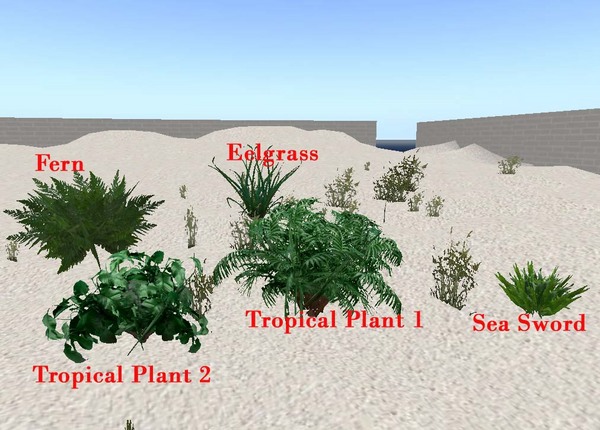
あとKAZEシムにある椰子の木はこのなかのものです。

こちらもそうです。

最初は、ただで使えるものは使いましょう!
意外と、この持ち物にはいっているリンデンの物の存在を知らない人がいるんです。^^
いろいろ出してみてはどうでしょうか?
この初心者用ものつくりの記事だけをリスト表示したい場合は左のカテゴリーで初心者用ものつくりを選んでください。
作業する場所が無いときは、サンドボックスに行くと作業できます。
風、空にもサンドボックスがあります。
場所は
kaze sandbox
http://slurl.com/secondlife/kaze/168/229/22
sola sandbox
http://slurl.com/secondlife/sola/249/7/22
2009年05月17日
ひねり、テーパー、上部層
ひねり、テーパー、上部層--Ichiro Furse

(SLでの初心者用のためのものつくりの記事です)
編集パネルにある、ひねり、テーパー、上部層についての変形の形状について。
とりあえず、プリムを作ります。

ひねりに数字をいれます。その名のとうり、ひねりが入ります。

テーパーに数字をいれます。上がしぼんで台形っぽくなります。

上層部に数字をいれます。平行にずれが生じる感じです。

同時にいれます。
これは何でしょうか?^^;

わたしは、この機能を実際に使ったことはあまり記憶にありません。^^;
おとりあえず。
この初心者用ものつくりの記事だけをリスト表示したい場合は左のカテゴリーで初心者用ものつくりを選んでください。
作業する場所が無いときは、サンドボックスに行くと作業できます。
風、空にもサンドボックスがあります。
場所は
kaze sandbox
http://slurl.com/secondlife/kaze/168/229/22
sola sandbox
http://slurl.com/secondlife/sola/249/7/22

(SLでの初心者用のためのものつくりの記事です)
編集パネルにある、ひねり、テーパー、上部層についての変形の形状について。
とりあえず、プリムを作ります。

ひねりに数字をいれます。その名のとうり、ひねりが入ります。

テーパーに数字をいれます。上がしぼんで台形っぽくなります。

上層部に数字をいれます。平行にずれが生じる感じです。

同時にいれます。
これは何でしょうか?^^;

わたしは、この機能を実際に使ったことはあまり記憶にありません。^^;
おとりあえず。
この初心者用ものつくりの記事だけをリスト表示したい場合は左のカテゴリーで初心者用ものつくりを選んでください。
作業する場所が無いときは、サンドボックスに行くと作業できます。
風、空にもサンドボックスがあります。
場所は
kaze sandbox
http://slurl.com/secondlife/kaze/168/229/22
sola sandbox
http://slurl.com/secondlife/sola/249/7/22
2009年05月16日
質感の引き伸ばし
質感の引き伸ばし--Ichiro Furse
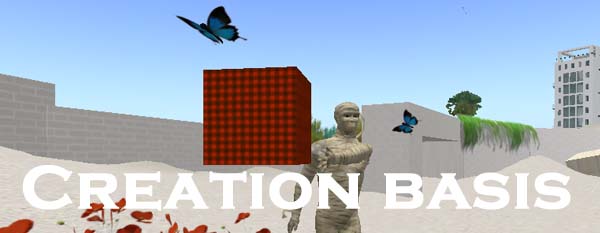
(SLでの初心者用のためのものつくりの記事です)
今回はオブジェクトの質感の引き伸ばしです。
テクスチャーを貼り付けます。

テクスチャーを引き伸ばすという項目にチェックをいれないで引き伸ばします。
すると、テクスチャーの大きさは変わらないで数が増えます。
タイル貼りの仕上げとかの場合はそのものの大きさが一定のほうがいいですから、このほうがいいでしょう。
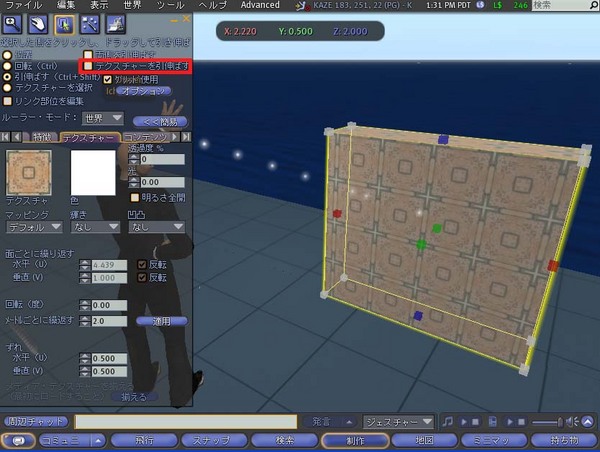
テクスチャーを引き伸ばすという項目にチェックをいれて引き伸ばします。
すると、テクスチャーの数は増えないで伸びます。

この場合は、たとえば絵の画像を貼ってその縦横の大きさ比率等の調整のときはこちらがいいでしょう。
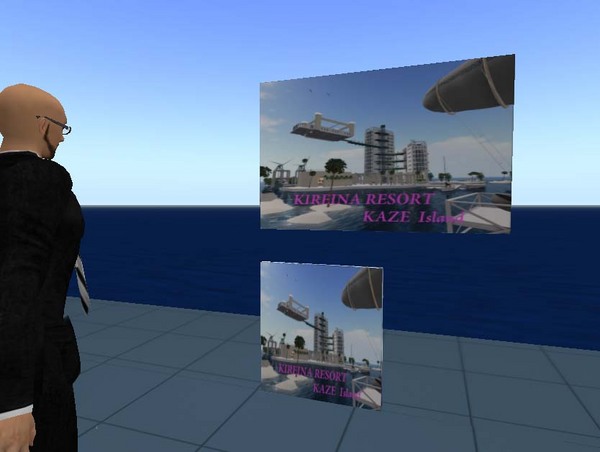
実は
引き伸ばすという項目は3つあります。
引き伸ばすは、プリムの大きさをかえるときに、
テクスチャーの引き伸ばしは今回解説したところです。
両端を引き伸ばすという項目がありますが、ついでに説明します。

両端を引き伸ばすという項目にチェックが入っていない場合、プリムの大きさを引き伸ばすと
伸ばした方向に大きくなります。

両端を引き伸ばすという項目にチェックが入っている場合、プリムの大きさを引き伸ばすと

両方向に大きくなります。

おまけでした。
この初心者用ものつくりの記事だけをリスト表示したい場合は左のカテゴリーで初心者用ものつくりを選んでください。
作業する場所が無いときは、サンドボックスに行くと作業できます。
風、空にもサンドボックスがあります。
場所は
kaze sandbox
http://slurl.com/secondlife/kaze/168/229/22
sola sandbox
http://slurl.com/secondlife/sola/249/7/22
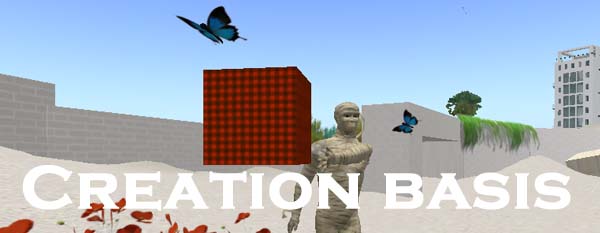
(SLでの初心者用のためのものつくりの記事です)
今回はオブジェクトの質感の引き伸ばしです。
テクスチャーを貼り付けます。

テクスチャーを引き伸ばすという項目にチェックをいれないで引き伸ばします。
すると、テクスチャーの大きさは変わらないで数が増えます。
タイル貼りの仕上げとかの場合はそのものの大きさが一定のほうがいいですから、このほうがいいでしょう。
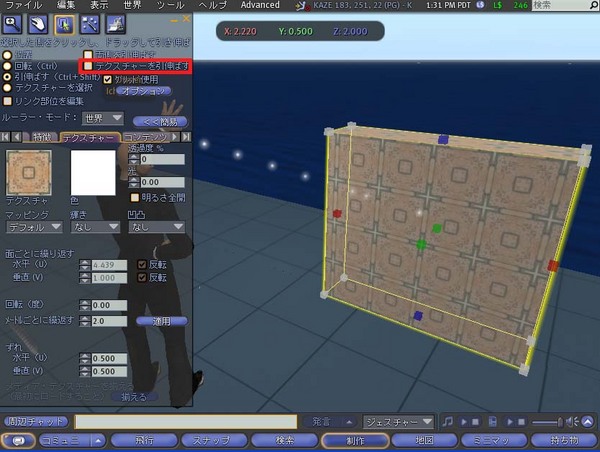
テクスチャーを引き伸ばすという項目にチェックをいれて引き伸ばします。
すると、テクスチャーの数は増えないで伸びます。

この場合は、たとえば絵の画像を貼ってその縦横の大きさ比率等の調整のときはこちらがいいでしょう。
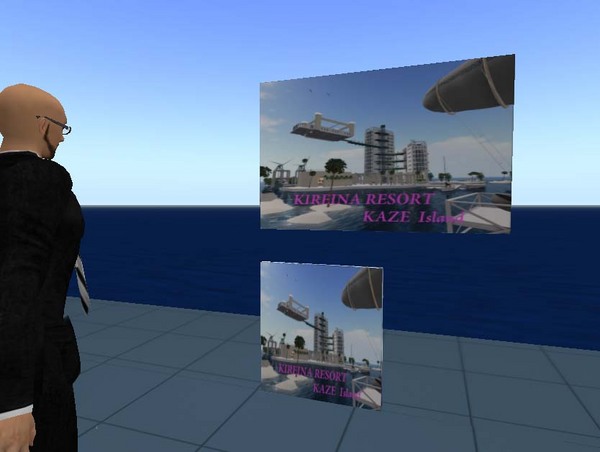
実は
引き伸ばすという項目は3つあります。
引き伸ばすは、プリムの大きさをかえるときに、
テクスチャーの引き伸ばしは今回解説したところです。
両端を引き伸ばすという項目がありますが、ついでに説明します。

両端を引き伸ばすという項目にチェックが入っていない場合、プリムの大きさを引き伸ばすと
伸ばした方向に大きくなります。

両端を引き伸ばすという項目にチェックが入っている場合、プリムの大きさを引き伸ばすと

両方向に大きくなります。

おまけでした。
この初心者用ものつくりの記事だけをリスト表示したい場合は左のカテゴリーで初心者用ものつくりを選んでください。
作業する場所が無いときは、サンドボックスに行くと作業できます。
風、空にもサンドボックスがあります。
場所は
kaze sandbox
http://slurl.com/secondlife/kaze/168/229/22
sola sandbox
http://slurl.com/secondlife/sola/249/7/22
2009年05月10日
灯の設定
灯の設定--Ichiro Furse
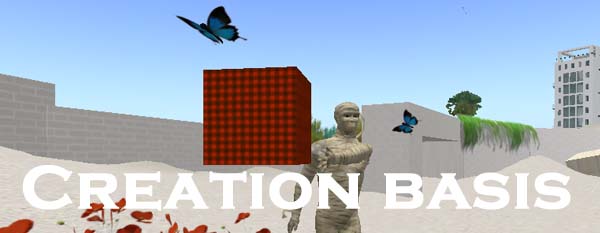
(SLでの初心者用のためのものつくりの記事です)
今回は光る機能を使って、明るさの実験です。
球を作って明るさ全開にチェックをいれます。これで光るわけではありませんが
灯の雰囲気がでません。
その上に光という項目があって数字が入りますが、数字をいれますと光のハレーションのようなものがでます。
あまり大きい数字を入れると回りも含めて露出オーバーでとんでる感じになります。
グラフィックボードの性能によってこの現象は見えないこともあります。
わたしはこれに数字をいれるときはあまり明るすぎないように0.5を入れてます。

特徴タブの光にチェックをいれます。
輝度を0.5にしてみます。

輝度を1.0にしてみます。強さが変わりました。数字の差ほどの差は無いような気がします。

半径を5mにします。
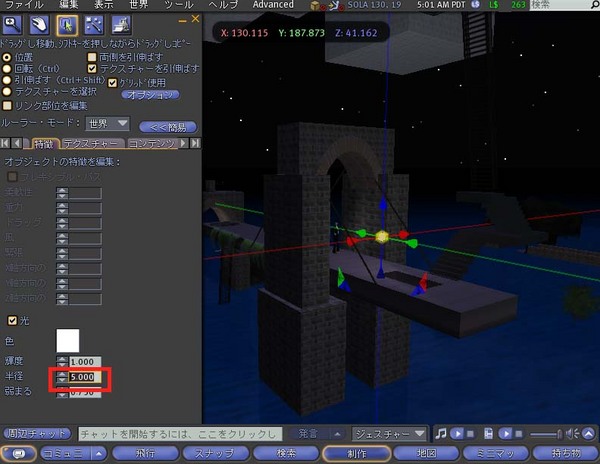
半径を20mにします。これは光の届く範囲だと思います。
20mにするとかなり明るい感じがします。

弱まるを1にします

弱まるを0にします。この数字は光源からの距離に対する弱まり方のようです。
0だとかなり明るい感じですね。

この光源はアバタが接近して初めて点灯します。
このことから遠くからみて広い範囲でたくさんの灯が点灯してる様な風景は創れません。
微調整がいろいろできますが、あまり意味がない気がします。
私個人としてはSL世界ではメリハリがあったほうが好きなので強めの明かりをつけています。
夜の風景に灯をつけると明るい暗いの遠近感がでます。

この初心者用ものつくりの記事だけをリスト表示したい場合は左のカテゴリーで初心者用ものつくりを選んでください。
作業する場所が無いときは、サンドボックスに行くと作業できます。
風、空にもサンドボックスがあります。
場所は
kaze sandbox
http://slurl.com/secondlife/kaze/168/229/22
sola sandbox
http://slurl.com/secondlife/sola/249/7/22
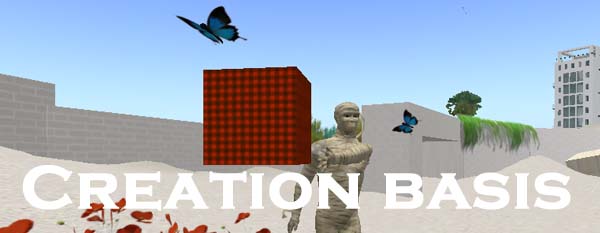
(SLでの初心者用のためのものつくりの記事です)
今回は光る機能を使って、明るさの実験です。
球を作って明るさ全開にチェックをいれます。これで光るわけではありませんが
灯の雰囲気がでません。
その上に光という項目があって数字が入りますが、数字をいれますと光のハレーションのようなものがでます。
あまり大きい数字を入れると回りも含めて露出オーバーでとんでる感じになります。
グラフィックボードの性能によってこの現象は見えないこともあります。
わたしはこれに数字をいれるときはあまり明るすぎないように0.5を入れてます。

特徴タブの光にチェックをいれます。
輝度を0.5にしてみます。

輝度を1.0にしてみます。強さが変わりました。数字の差ほどの差は無いような気がします。

半径を5mにします。
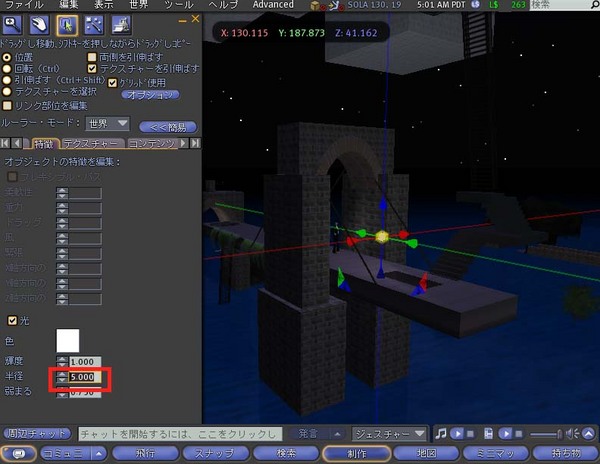
半径を20mにします。これは光の届く範囲だと思います。
20mにするとかなり明るい感じがします。

弱まるを1にします

弱まるを0にします。この数字は光源からの距離に対する弱まり方のようです。
0だとかなり明るい感じですね。

この光源はアバタが接近して初めて点灯します。
このことから遠くからみて広い範囲でたくさんの灯が点灯してる様な風景は創れません。
微調整がいろいろできますが、あまり意味がない気がします。
私個人としてはSL世界ではメリハリがあったほうが好きなので強めの明かりをつけています。
夜の風景に灯をつけると明るい暗いの遠近感がでます。

この初心者用ものつくりの記事だけをリスト表示したい場合は左のカテゴリーで初心者用ものつくりを選んでください。
作業する場所が無いときは、サンドボックスに行くと作業できます。
風、空にもサンドボックスがあります。
場所は
kaze sandbox
http://slurl.com/secondlife/kaze/168/229/22
sola sandbox
http://slurl.com/secondlife/sola/249/7/22
2009年05月09日
オブジェクトのリンク
オブジェクトのリンク--Ichiro Furse

(SLでの初心者用のためのものつくりの記事です)
ひとつのプリムで製作できるとプリムの節約になっていいのですが、
たいていは複数のプリムで1つのオブジェクトを作ることになります。
完成したらばらばらにならないようにリンクします。
例として串刺しおでんをつくってみます。串と具をみっつ。

移動して完成させます。

全てを選択します。
Shiftキーを押しながら選択していきます。最後に選択したプリムがリンクしたあとの親プリムになります。この場合は串にしました。

ツールのリンクを選びます。(リンクを解除したいときはそのしたのリンクの解除を選びます。)

これでプリムがリンクされてひとつのオブジェクトになります。これで完成です。
選択すると全体が選択できるようになります。串の親プリムは黄色くなります。

リンクしたまま編集したい場合は
リンク部位を編集にチェックを入れます。
するとクリックした部分だけがえらべるようになり、そのプリムだけの編集が可能になります。


テクスチャーを編集にチェックをいれると特定の面が選べて、その面のテクスチャーの編集が可能になります。

リンクされたオブジェクト全体の移動、回転等は親プリムにそって実行されます。
この場合は串の中心で回転しています。

リンデン社からのプレゼントで、最初から入っているcoffe tableを出してみました。
1オブジェクト 9プリムになっています。9つのプリムをリンクしてあるということです。

分解するとこのとうり。
これらの部品からこのテーブルが作られていたのです。
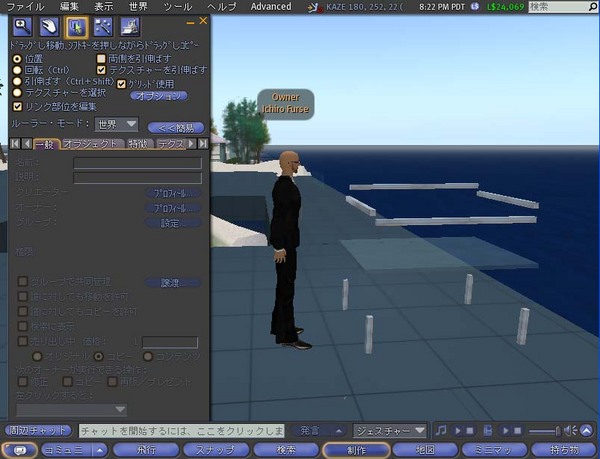
作りたい物があった場合に、
最初にどんなパーツを集めて作ろうかということを考えて、
実際にパーツを作り、集めて、最後にリンクさせて完成させます。
この初心者用ものつくりの記事だけをリスト表示したい場合は左のカテゴリーで初心者用ものつくりを選んでください。
作業する場所が無いときは、サンドボックスに行くと作業できます。
風、空にもサンドボックスがあります。
場所は
kaze sandbox
http://slurl.com/secondlife/kaze/168/229/22
sola sandbox
http://slurl.com/secondlife/sola/249/7/22

(SLでの初心者用のためのものつくりの記事です)
ひとつのプリムで製作できるとプリムの節約になっていいのですが、
たいていは複数のプリムで1つのオブジェクトを作ることになります。
完成したらばらばらにならないようにリンクします。
例として串刺しおでんをつくってみます。串と具をみっつ。

移動して完成させます。

全てを選択します。
Shiftキーを押しながら選択していきます。最後に選択したプリムがリンクしたあとの親プリムになります。この場合は串にしました。

ツールのリンクを選びます。(リンクを解除したいときはそのしたのリンクの解除を選びます。)

これでプリムがリンクされてひとつのオブジェクトになります。これで完成です。
選択すると全体が選択できるようになります。串の親プリムは黄色くなります。

リンクしたまま編集したい場合は
リンク部位を編集にチェックを入れます。
するとクリックした部分だけがえらべるようになり、そのプリムだけの編集が可能になります。


テクスチャーを編集にチェックをいれると特定の面が選べて、その面のテクスチャーの編集が可能になります。

リンクされたオブジェクト全体の移動、回転等は親プリムにそって実行されます。
この場合は串の中心で回転しています。

リンデン社からのプレゼントで、最初から入っているcoffe tableを出してみました。
1オブジェクト 9プリムになっています。9つのプリムをリンクしてあるということです。

分解するとこのとうり。
これらの部品からこのテーブルが作られていたのです。
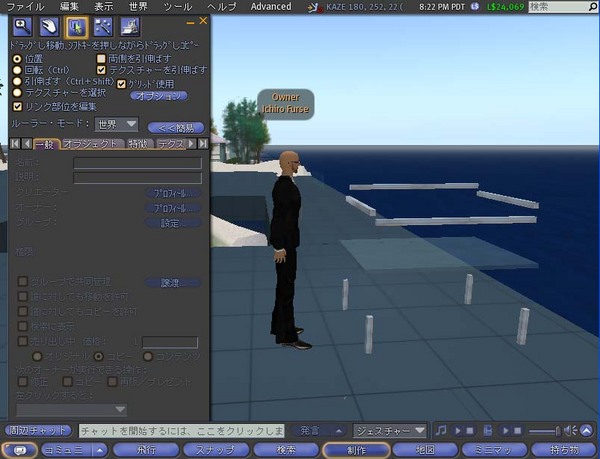
作りたい物があった場合に、
最初にどんなパーツを集めて作ろうかということを考えて、
実際にパーツを作り、集めて、最後にリンクさせて完成させます。
この初心者用ものつくりの記事だけをリスト表示したい場合は左のカテゴリーで初心者用ものつくりを選んでください。
作業する場所が無いときは、サンドボックスに行くと作業できます。
風、空にもサンドボックスがあります。
場所は
kaze sandbox
http://slurl.com/secondlife/kaze/168/229/22
sola sandbox
http://slurl.com/secondlife/sola/249/7/22